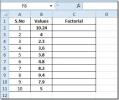Hvordan endre flere overskriftsnivåer i MS Word
Microsoft lar deg gjøre det legg overskrifter til dokumentet. Disse overskriftene er ikke bare spesielt formatert tekst, dvs. overskriften er ikke en overskrift fordi den er større i skriftstørrelse og har en annen farge. Overskriftene i MS Word er et dokumentelement som brukes til å bygge innholdsfortegnelse, og kartlegge hierarkiet for hele dokumentet. Overskrift på lavt nivå er underordnet overskrifter på høyt nivå, og de gjør det lettere å lage seksjoner i et dokument. Hvis du etter å ha opprettet et stort dokument, innser at du må endre flere overskriftsnivåer, trenger du en måte å gjøre det raskt på.
For å være rettferdig kan du alltid velge en overskrift i et dokument og velge riktig overskriftsnivå for det fra verktøylinjen for overskriftsstiler. Det er ingenting som sier som ikke fungerer. Det fungerer feilfritt, men det vil ta mer tid. Den smartere tingen å gjøre er å bruke navigasjonsruten.
I MS Word klikker du på seksjonen helt nederst som viser hvilket sidetall du er på. Den vil lese noe som Side x av x. Dette vil aktivere navigasjonslinjen til venstre. Gå til kategorien Overskrifter. Dette viser hver enkelt overskrift i dokumentet. Klikk og dra og slipp en overskrift fra den ene delen til den andre for å flytte den enkelt. Innholdet under overskriftene vil bevege seg med dem, tabeller, bilder og tekst.

Nå som du har overskriften plassert der du vil ha den, kan du endre flere overskriftsnivåer fra navigasjonslinjen.
Høyreklikk overskriften du vil endre nivået for. Kontekstmenyen har to alternativer kalt ‘Promote’ og ‘Demote’. Alternativet Promote øker overskriftsnivået for den valgte overskriften med en. For eksempel, hvis du markedsfører en overskrift som er overskrift 2, blir den overskrift 1.
På samme måte vil alternativet Demote redusere overskriftsnivået for den valgte overskriften med en. Hvis du for eksempel nedgraderer en overskrift som er overskrift 2, blir den overskrift 3.

Når du har endret overskriftsnivåene, må du oppdatere innholdsfortegnelsen. Navigeringslinjen oppdateres automatisk.
Dessverre kan du ikke velge flere overskrifter og markedsføre eller nedheve dem på én gang. Dette vil gjøre oppgaven usedvanlig enklere, men av grunner som bare er kjent for Microsoft, er dette ikke et alternativ. Kanskje vil den neste versjonen av MS Office, MS Office 2019 støtte den, selv om du bare vil kunne bruke den hvis du er på en Windows 10-maskin.
Søke
Siste Innlegg
Microsoft Access 2010-veiledning: Grunnleggende hjelp med å opprette database
Microsoft Access 2010 introduserer mange funksjoner som ikke støtte...
Excel 2010 ikonsett
I Excel 2010 er det et alternativ som gjør det mulig for brukeren å...
Excel 2010: Find Factorial (FACT-funksjon)
Excel 2010 inneholder mange avanserte matematiske funksjoner som ha...